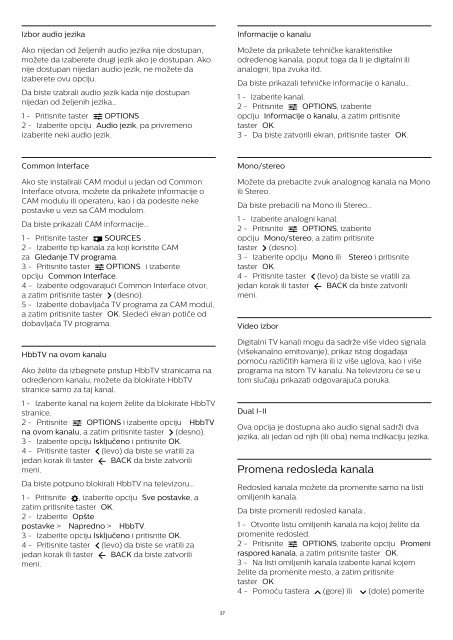Philips 6500 series Téléviseur LED plat Full HD avec Android™ - Mode d’emploi - SRP
Philips 6500 series Téléviseur LED plat Full HD avec Android™ - Mode d’emploi - SRP
Philips 6500 series Téléviseur LED plat Full HD avec Android™ - Mode d’emploi - SRP
You also want an ePaper? Increase the reach of your titles
YUMPU automatically turns print PDFs into web optimized ePapers that Google loves.
Izbor audio jezika<br />
Ako nijedan od željenih audio jezika nije dostupan,<br />
možete da izaberete drugi jezik ako je dostupan. Ako<br />
nije dostupan nijedan audio jezik, ne možete da<br />
izaberete ovu opciju.<br />
Da biste izabrali audio jezik kada nije dostupan<br />
nijedan od željenih jezika…<br />
1 - Pritisnite taster OPTIONS .<br />
2 - Izaberite opciju Audio jezik, pa privremeno<br />
izaberite neki audio jezik.<br />
Informacije o kanalu<br />
Možete da prikažete tehničke karakteristike<br />
određenog kanala, poput toga da li je digitalni ili<br />
analogni, tipa zvuka itd.<br />
Da biste prikazali tehničke informacije o kanalu…<br />
1 - Izaberite kanal.<br />
2 - Pritisnite OPTIONS, izaberite<br />
opciju Informacije o kanalu, a zatim pritisnite<br />
taster OK.<br />
3 - Da biste zatvorili ekran, pritisnite taster OK.<br />
Common Interface<br />
Ako ste instalirali CAM modul u jedan od Common<br />
Interface otvora, možete da prikažete informacije o<br />
CAM modulu ili operateru, kao i da podesite neke<br />
postavke u vezi sa CAM modulom.<br />
Da biste prikazali CAM informacije…<br />
1 - Pritisnite taster SOURCES .<br />
2 - Izaberite tip kanala za koji koristite CAM<br />
za Gledanje TV programa.<br />
3 - Pritisnite taster OPTIONS i izaberite<br />
opciju Common Interface.<br />
4 - Izaberite odgovarajući Common Interface otvor,<br />
a zatim pritisnite taster (desno).<br />
5 - Izaberite dobavljača TV programa za CAM modul,<br />
a zatim pritisnite taster OK. Sledeći ekran potiče od<br />
dobavljača TV programa.<br />
HbbTV na ovom kanalu<br />
Ako želite da izbegnete pristup HbbTV stranicama na<br />
određenom kanalu, možete da blokirate HbbTV<br />
stranice samo za taj kanal.<br />
1 - Izaberite kanal na kojem želite da blokirate HbbTV<br />
stranice.<br />
2 - Pritisnite OPTIONS i izaberite opciju HbbTV<br />
na ovom kanalu, a zatim pritisnite taster (desno).<br />
3 - Izaberite opciju Isključeno i pritisnite OK.<br />
4 - Pritisnite taster (levo) da biste se vratili za<br />
jedan korak ili taster BACK da biste zatvorili<br />
meni.<br />
Da biste potpuno blokirali HbbTV na televizoru…<br />
1 - Pritisnite , izaberite opciju Sve postavke, a<br />
zatim pritisnite taster OK.<br />
2 - Izaberite Opšte<br />
postavke > Napredno > HbbTV.<br />
3 - Izaberite opciju Isključeno i pritisnite OK.<br />
4 - Pritisnite taster (levo) da biste se vratili za<br />
jedan korak ili taster BACK da biste zatvorili<br />
meni.<br />
Mono/stereo<br />
Možete da prebacite zvuk analognog kanala na Mono<br />
ili Stereo.<br />
Da biste prebacili na Mono ili Stereo…<br />
1 - Izaberite analogni kanal.<br />
2 - Pritisnite OPTIONS, izaberite<br />
opciju Mono/stereo, a zatim pritisnite<br />
taster (desno).<br />
3 - Izaberite opciju Mono ili Stereo i pritisnite<br />
taster OK.<br />
4 - Pritisnite taster (levo) da biste se vratili za<br />
jedan korak ili taster BACK da biste zatvorili<br />
meni.<br />
Video izbor<br />
Digitalni TV kanali mogu da sadrže više video signala<br />
(višekanalno emitovanje), prikaz istog događaja<br />
pomoću različitih kamera ili iz više uglova, kao i više<br />
programa na istom TV kanalu. Na televizoru će se u<br />
tom slučaju prikazati odgovarajuća poruka.<br />
Dual I-II<br />
Ova opcija je dostupna ako audio signal sadrži dva<br />
jezika, ali jedan od njih (ili oba) nema indikaciju jezika.<br />
Promena redosleda kanala<br />
Redosled kanala možete da promenite samo na listi<br />
omiljenih kanala.<br />
Da biste promenili redosled kanala…<br />
1 - Otvorite listu omiljenih kanala na kojoj želite da<br />
promenite redosled.<br />
2 - Pritisnite OPTIONS, izaberite opciju Promeni<br />
raspored kanala, a zatim pritisnite taster OK.<br />
3 - Na listi omiljenih kanala izaberite kanal kojem<br />
želite da promenite mesto, a zatim pritisnite<br />
taster OK.<br />
4 - Pomoću tastera (gore) ili (dole) pomerite<br />
37